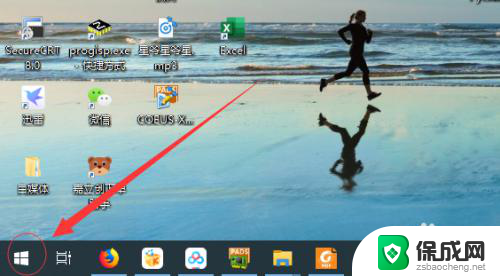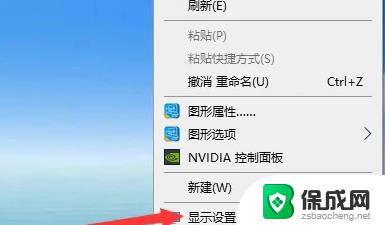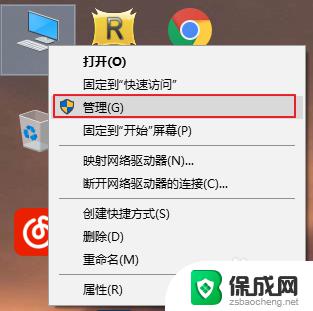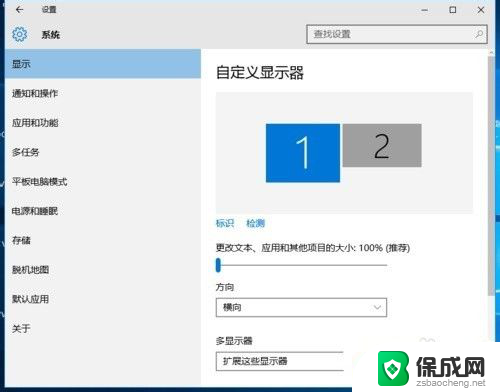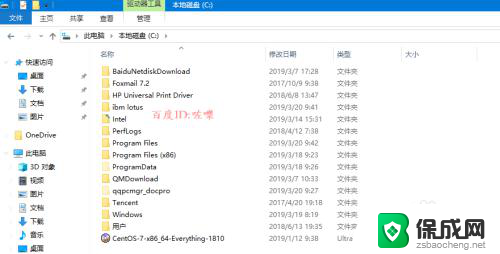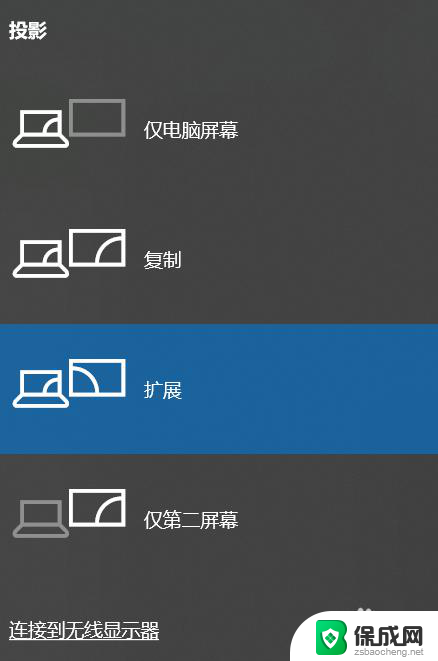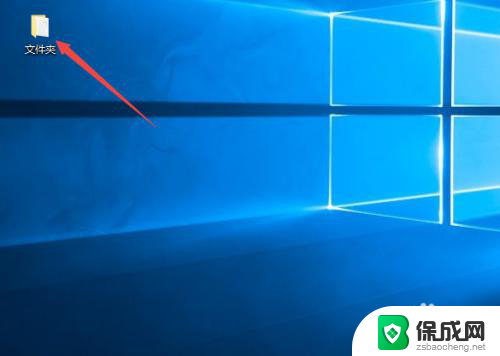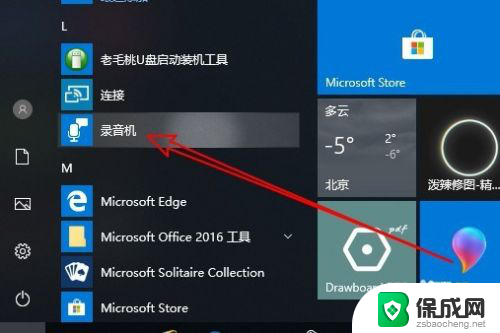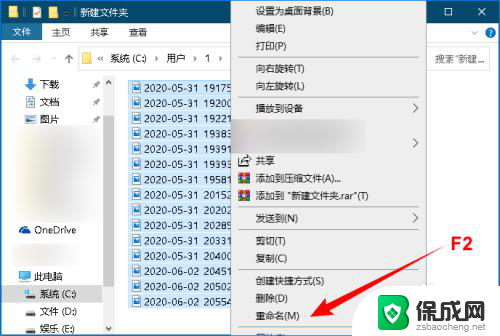win10打开扩展名 Win10怎样显示文件扩展名
更新时间:2023-12-04 10:54:07作者:yang
在计算机使用过程中,我们经常会遇到文件扩展名的问题,特别是在使用Windows 10操作系统时,有时候我们可能会遇到文件扩展名无法显示或者不知道如何打开的情况。Win10怎样显示文件扩展名呢?通过简单的设置,我们可以轻松地解决这个问题。下面我将为大家介绍Win10打开扩展名的方法,帮助大家更好地管理和使用计算机中的各类文件。
方法如下:
1.首先,在Win10系统的桌面上双击打开“此电脑”图标。

2.弹出“此电脑”窗口界面,如图红箭头所示点击“查看”选项卡。
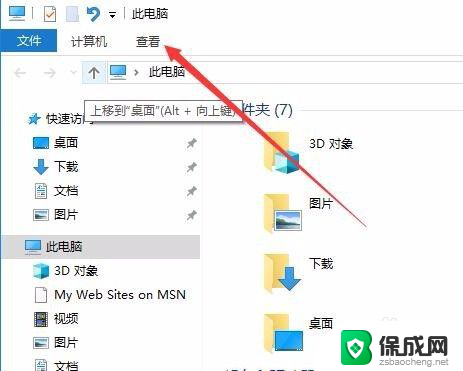
3.在下方出现的功能区最右侧,勾选“文件扩展名”,这样扩展名就显示出来了。
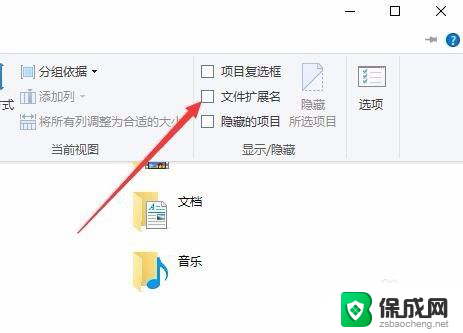
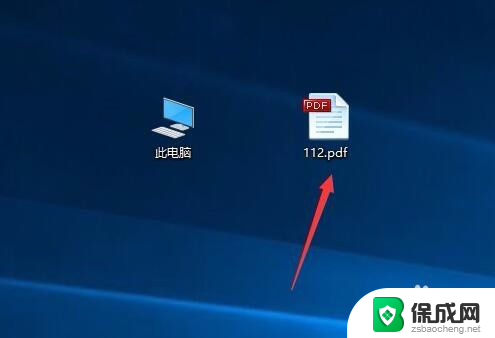
4.也可以在查看选项卡的功能区中点击最右侧的“选项”按钮。
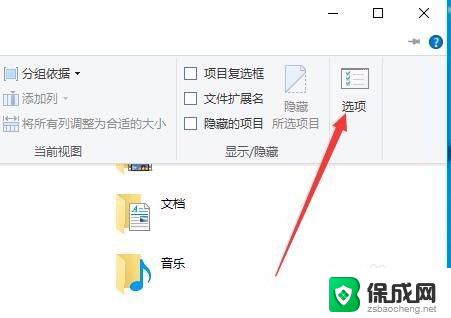
5.弹出文件夹选项对话框,再点击“查看”选项卡。
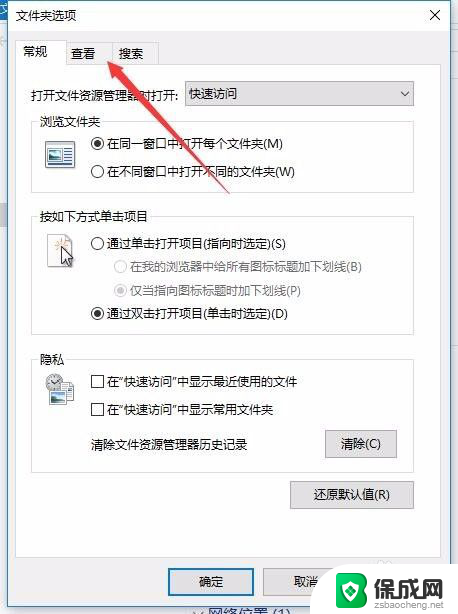
6.在高级设置下方的列表框中,拉动右侧的滑块。找到隐藏已知文件类型的扩展名,去掉勾就可以了。
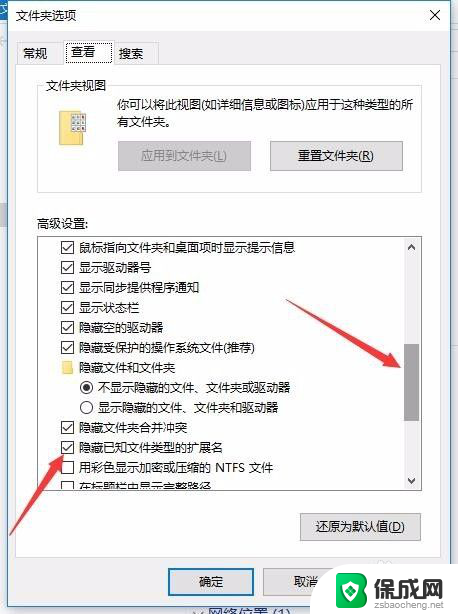
以上就是Win10打开文件扩展名的全部内容,如果您遇到了同样的问题,请参考本文中的方法进行处理,希望这些方法能对您有所帮助。